文章详情页
win10系统中出现浏览器打不开的具体处理方法
浏览:3日期:2022-12-19 08:14:09
一些用户在使用win10系统的时候,出现浏览器打不开的情况,该怎么处理呢?在这里就为大伙带来了win10系统中出现浏览器打不开的具体处理方法。

方法一:
1,按下键盘win+r组合键,打开运行(以管理员方式运行)选项,在运行对话框输入 cmd 点击确定
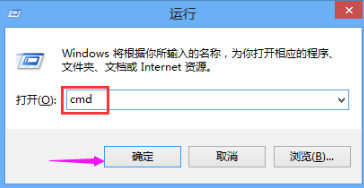
2,进入命令行界面,输入 netsh winsock reset 命令,点击确定
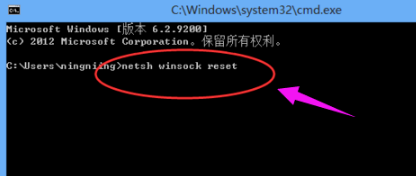
3重置winsock成功,重启电脑问题解决
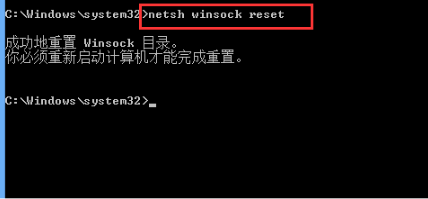
方法二:
1,右键点击桌面的【网络】图标,在弹出的菜单中选择【属性】选项,进入网络属性界面点击打开右上角【更改适配器设置】
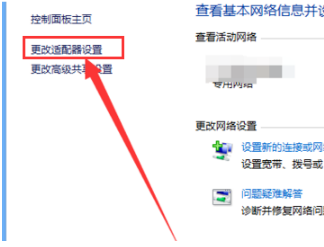
界面,找到当前正在连接的网络,右键点击选择【属性】
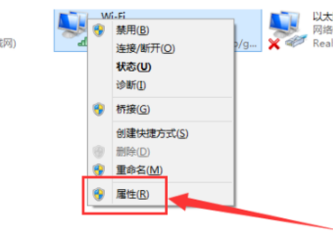
3,在网络设置对话框,找到【Microsoft网络适配器多路传送协议】选择,然后点击左下角【安装】
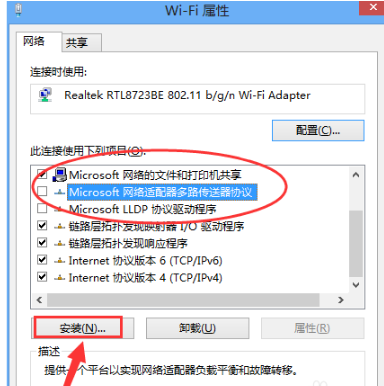
4,在弹出的网络功能栏中选择【协议】
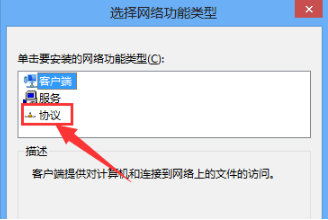
5,选择【可靠多播协议】,点击右下角【确定】,安装成功问题解决
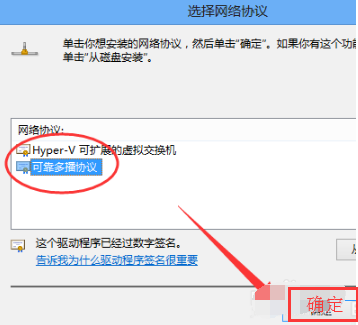
看完了上文描述的win10系统中出现浏览器打不开的具体处理方法,你们自己也赶紧去试试吧!
以上就是小编为大家带来的win10系统中出现浏览器打不开的具体处理方法全部内容,更多相关资讯尽在好吧啦网!
相关文章:
1. Ubuntu 20.04.2 发布,包括中国版的优麒麟2. Win11Beta预览版22621.1180和22623.1180发布 附KB5022363内容汇总3. uos如何安装微信? uos系统微信的安装教程4. UOS怎么设置时间? 统信UOS显示24小时制的技巧5. 苹果 macOS 11.7.3 更新导致 Safari 收藏夹图标无法正常显示6. 统信uos系统怎么进行打印测试页和删除打印机?7. Win10系统360浏览器搜索引擎被劫持解决方法 8. Thinkpad e580笔记本怎么绕过TPM2.0安装Win11系统?9. 统信UOS个人版(V201030)正式发布 新增功能汇总10. 企业 Win10 设备出现开始菜单和任务栏快捷方式消失问题,微软展开调查
排行榜

 网公网安备
网公网安备